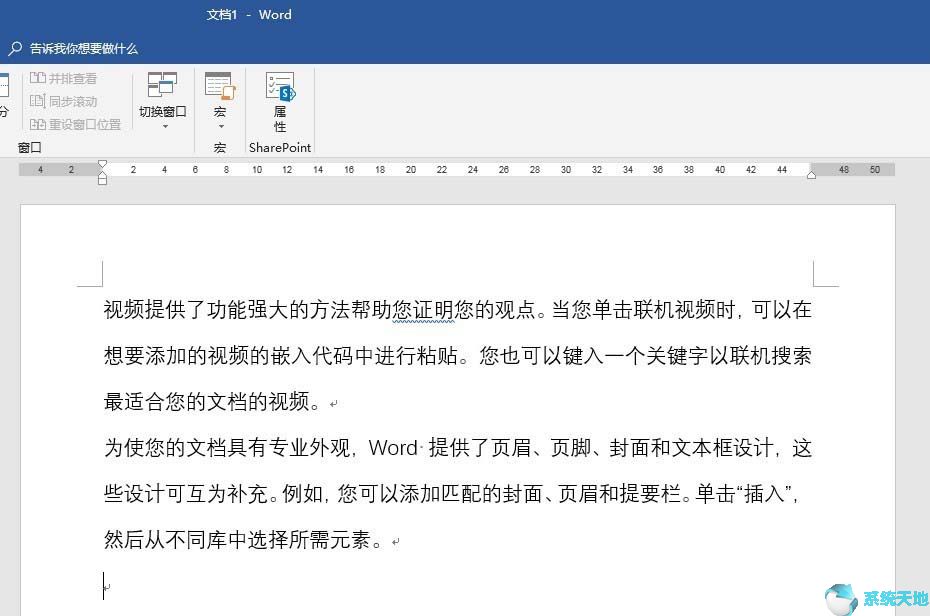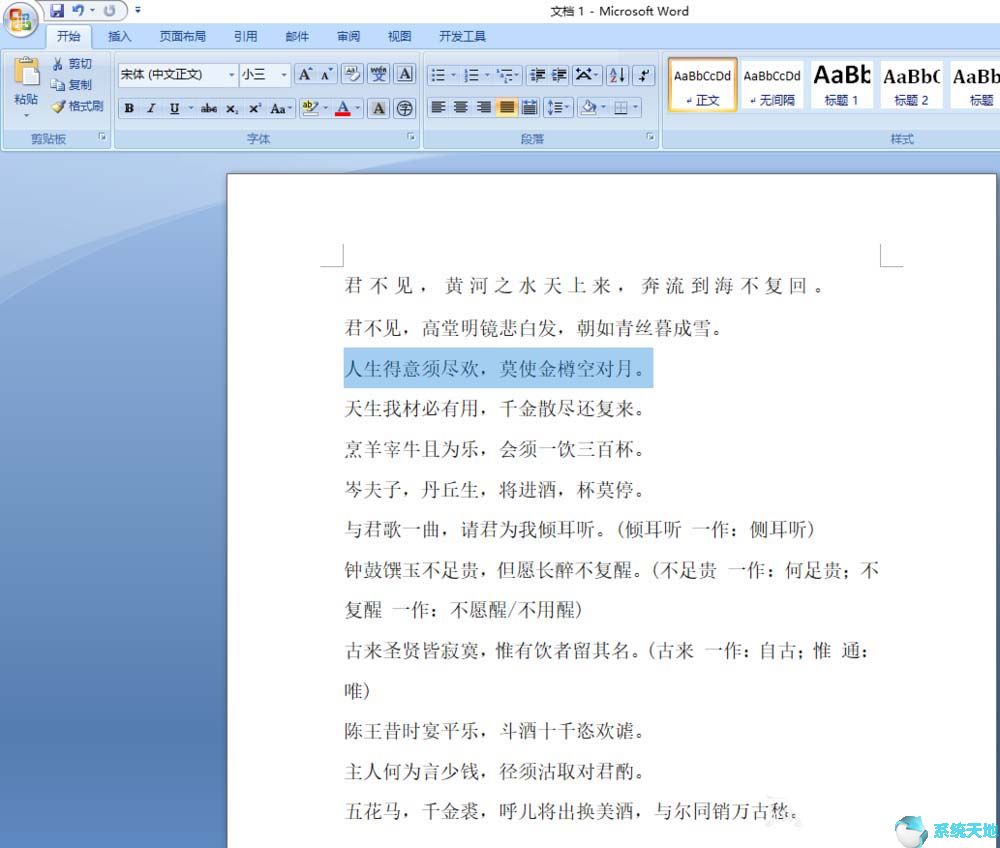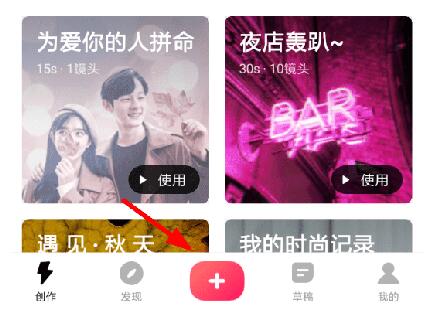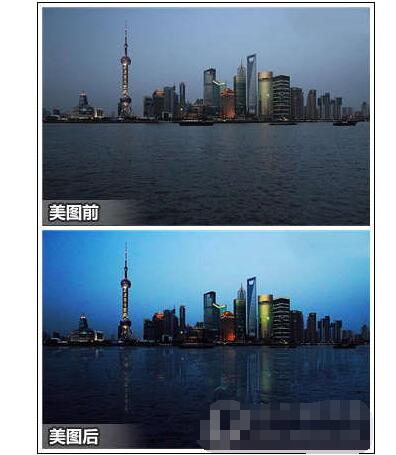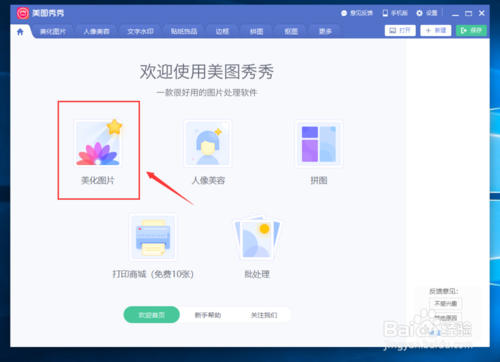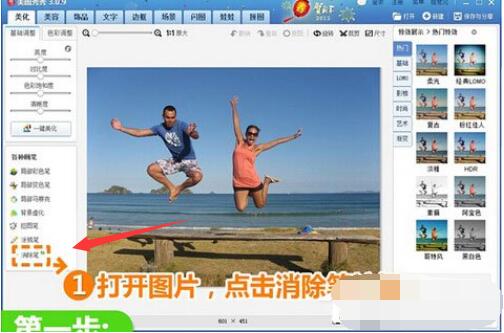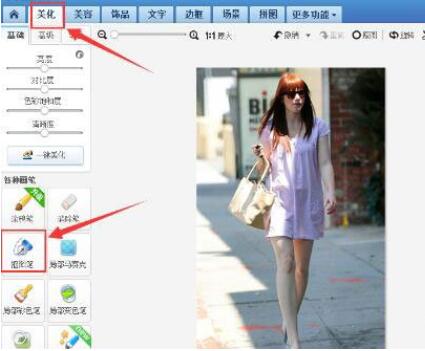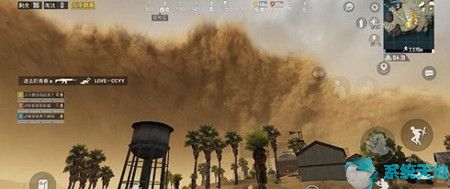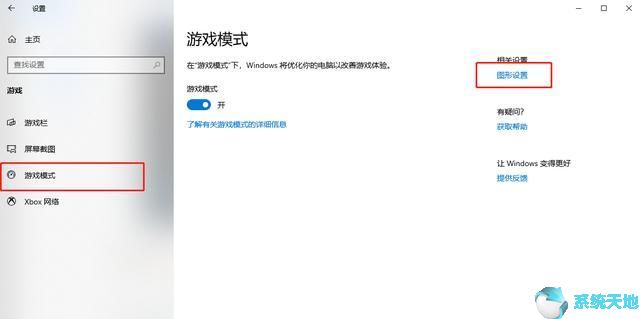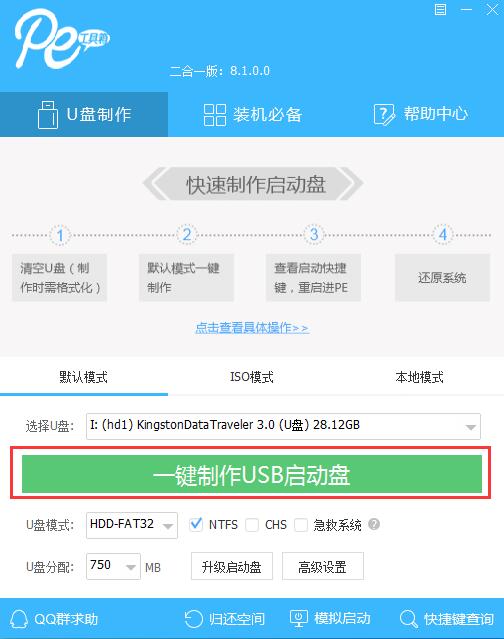有关如何使用会声会影模板的教程和常见问题列表。会声会影是一款功能强大的视频编辑制作软件,完美支持英特尔第七代核心处理技术。新增的无缝特效和变形过渡效果让用户实现更加多样化的效果。 360 度视频通过全新的球形全景为您的观众提供有趣的视角。功能融合,操作简化,老少皆宜,轻松上手。今天系统世界官网小编给大家带来了会声会影模板的使用教程以及常见问题解答。有兴趣的朋友可以一起详细了解一下。
使用步骤
1. 解压
一般我们下载的模板或者资料都是压缩文件。常见的格式包括ZIP 和RAR。使用前必须先解压,否则素材将无法正常链接。
解压工具已经安装好后,右键点击压缩文件选择解压(需要安装解压软件),或者双击打开选择“压缩到”选择解压位置。有路径要求的模板需要根据模板路径进行解压(参见《常见问题解答》第2、3号)
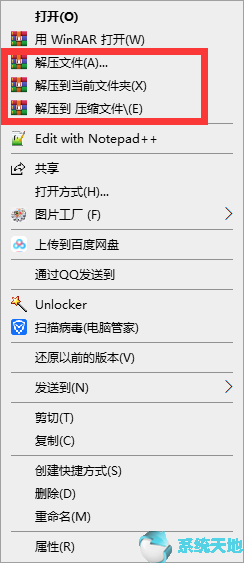
2.打开模板
如果打开姿势错误,模板将无法正常打开。很多人会导入模板之类的素材,这是错误的!请区分“导入”和“打开”;
正确的打开模板的方法是找到文件夹中的VSP文件,双击打开。会声会影将自动启动。如果会声会影已经打开,您还可以点击会声会影左上角的文件-》打开项目文件》
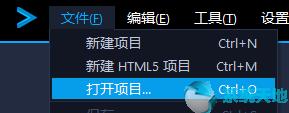
3.替换图片、视频、音频
在轨道中找到对应的图片、视频、音频素材,右键,选择替换素材(会声会影中的图片和视频可以互相替换,注意替换视频时,所选视频的长度必须大于小于或等于原始视频的长度)
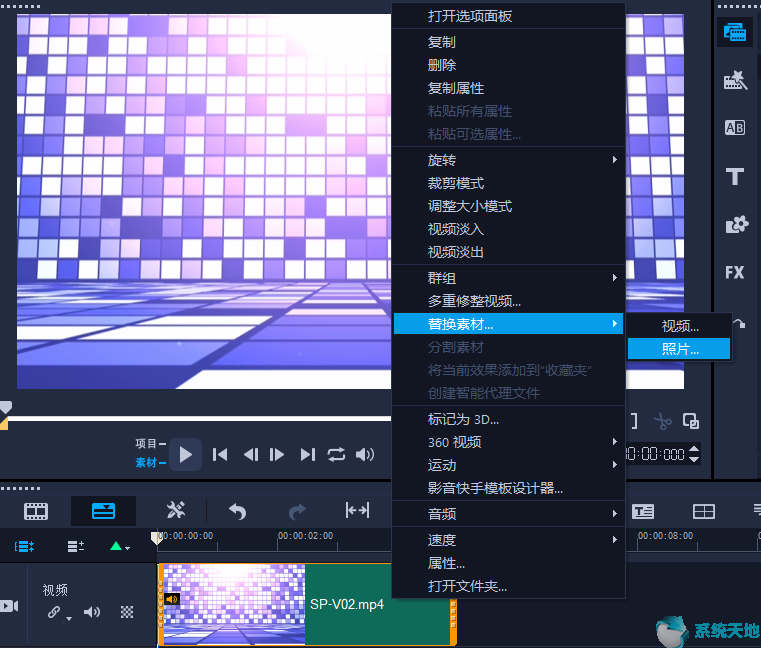
4. 替换文字
会声会影中有3 种类型的文本
1)第一类是普通文本。在轨道中找到对应的文字素材(绿色),双击,在屏幕上进行修改。详情请参考会声会影文字教程!
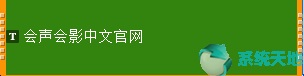
第二种是3D 字幕(会声会影2018 及以上版本)。此类文字需要在“3D标题”中修改。在轨道中找到对应的素材(同上),选中它,打开会声会影的“3D字幕”。双击3D标题中的文字即可修改!具体请参考3D标题相关教程!
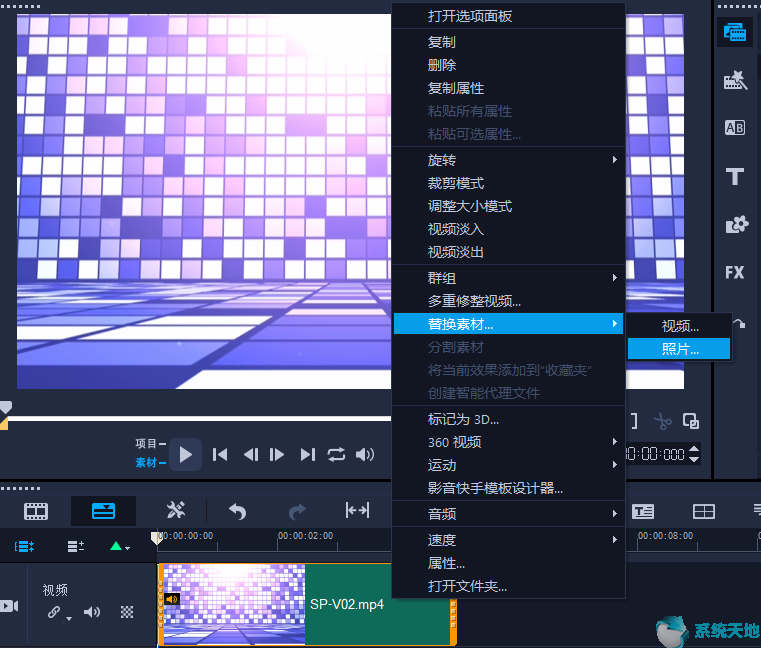
过滤器中的文本;会声会影还有一些滤镜(插件)可以创建高级文字效果,并在轨道中找到对应的素材(图片/视频/文字都可以,一般模板作者会在说明中指出),双点击打开属性面板,选择对应的过滤器,点击“自定义过滤器”,在过滤器中进行修改。具体请参考相应滤镜的相关教程!
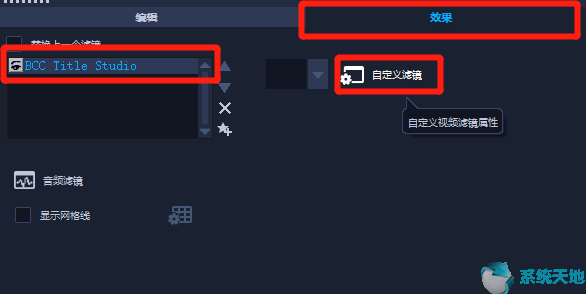
保存并导出
点击左上角的文件进行保存,或者使用快捷键CTRL+C来保存我们的项目。这里的“保存”是指工程文件,而且只是工程文件!即模板中的VSP格式文件,不是导出为视频!如需要导出模板,则选择“智能打包”(请注意,这里的“导出为模板”不是指导出模板!而是指将模板导入到模板库中)
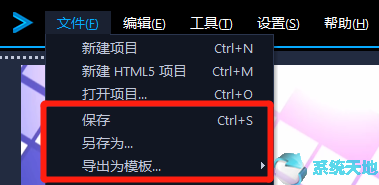
如果需要导出视频,需要点击顶部的“分享”,然后选择导出的格式。具体说明请登录会声会影中文官网,搜索“导出视频”。

常见问题
1.模板打开时没有任何东西,崩溃,出现问题需要关闭。
这是版本不正确的典型症状!
1、版本问题:任何软件的工程文件都是向后兼容的,即高版本的软件可以打开低版本的模板。例如,会声会影2018软件可以打开X10及以下版本的模板,反之则不行。如果软件版本低于模板版本,将无法打开,或者打开后崩溃;
2、模板本身问题:文件损坏。这种情况比较少见。如果出现此类问题,请联系模板作者或提供商。
软件BUG;会声会影2019 目前无法打开旧版本。只需安装最新补丁即可! (解压到会声会影安装目录并覆盖)
2.打开模板出现白条,不显示素材,无图片,提示重新链接。
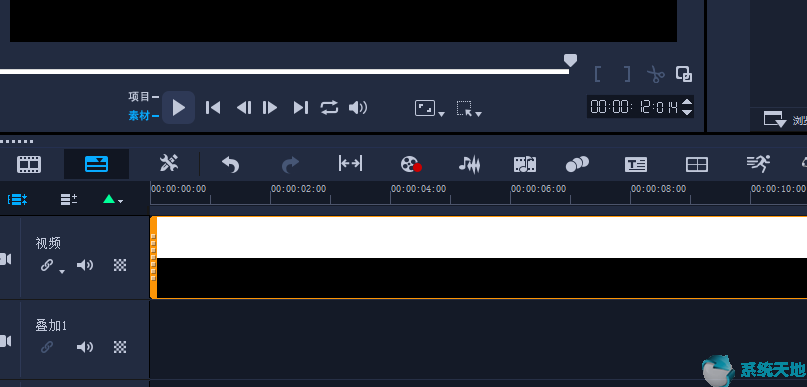
1、素材链接丢失:点击左上角文件,点击“重新链接”。将弹出一条提示,要求您重新链接该材料。下划线部分代表文件的名称和格式。在您的计算机上找到该文件,然后单击“重新链接”即可
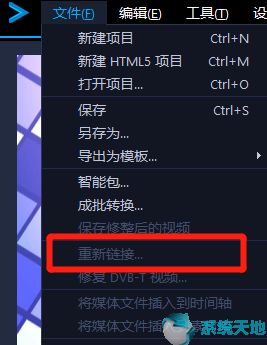
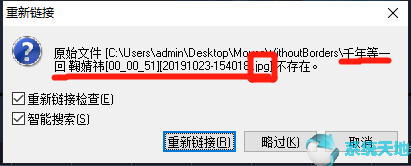
不支持的格式:例如MOV格式需要安装quicktime播放器,否则无法使用或链接。只需下载并安装最新版本的Quicktime,然后重新启动会声会影!具体教程请登录会声会影中文官网,搜索“MOV”查看相关教程http://www.huishenghuiying.com.cn/
文件丢失:如果找不到提示指定的文件,则该文件可能会丢失!由于网上很多素材模板都是经过修改(盗版)的,很容易出现文件丢失的情况。如果出现此类问题,请联系模板作者或提供者,或者选择您计算机上其他相同格式的文件代替!
3.重新链接是灰色的,不能重新链接。
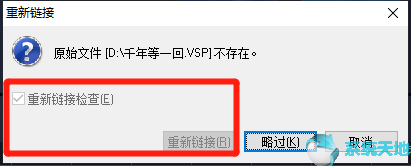
1、有些模板必须放置到指定路径才可以使用。不能随意存放。如果遇到此类问题,只需按照模板说明(一般在购买页面或压缩包中),复制解压路径,并开启模板压缩即可。文件,选择“解压到”,将路径粘贴到下图的文本框中,然后解压!如果已经解压,只需将模板中的所有文件移动到该路径即可。
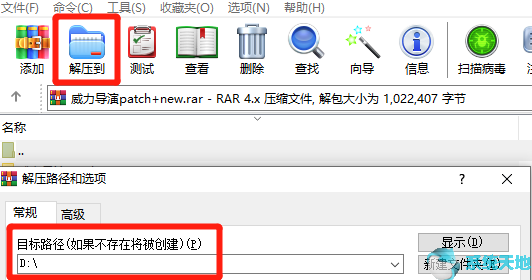
如果电脑中没有特定盘符(例如电脑没有D盘),可以插入U盘、移动硬盘等修改盘符名称或新建盘符。
如果经过上述操作后仍然链接失败,请联系模板作者或购买客服!
找不到对应的修改材质
只要屏幕上显示图像,你一定可以在会声会影中找到相应的素材!
材料已合并;会声会影中的不同材质是分开的,以便可以单独修改。合并后的图片、视频和文本无法单独修改。对于此类问题,请注意您的素材是否已被合并!
轨道未开启;会声会影可以隐藏、展开或关闭轨道的显示(灰色)。单击轨道左侧的按钮可显示轨道,或缩小轨道之间的间隙。
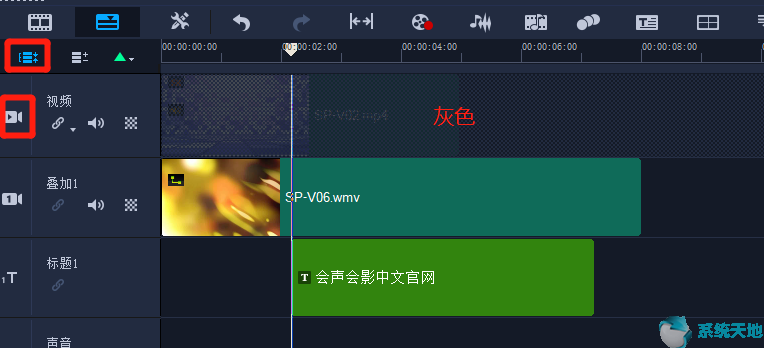
4. 关于会声会影的常见问题
1. 为什么用会声会影刻录的DVD不能在家用DVD机上播放?
可能有以下几个原因:
A。刻录光盘时,将其设置为miniDVD 格式。某些DVD 播放器不支持此格式。
b.使用可重写光盘刻录DVD 光盘与某些DVD 播放器不太兼容。
C。刻录速度太快也会造成光盘兼容性差。
d.有些播放器不支持DVD+R。您可以尝试使用DVD-R。如果刻录时不关闭防病毒软件,光盘兼容性也可能会变差。
2. 刻录长程序时,会声会影会形成无缝视频。为什么有些播放软件播放时会在章节处暂停?
有些视频播放软件不能很好地支持章节格式。您可以尝试使用WinDVD 或Power DVD。这两个软件可以更好的播放章节。
3. 超出光盘容量并采用压缩方式刻录会影响节目质量吗?
您可以通过降低比特率来增加持续时间,但这样做会降低节目的质量。如果您对质量要求较高,可以刻录成两张光盘。
4. 刻录项目中,“不转换兼容的MPEG文件”是什么意思?
请选择此选项。当您采集的文件是标准的MPEG文件时,无需二次转换,节省大量时间。例如,从DVD光盘中选择的剪辑可以在编辑时插入到您自己的视频中,并且稍后不会进行渲染。
5.编辑时,声音和图像同步,但刻录时,某些部分声音和图像不同步?
A。编辑前请务必关闭杀毒软件并停止其他软件运行。如果你有优化大师,可以在编辑和压缩(渲染)之前优化内存。
b.刻录速度太高,可以尝试降低到16速或8速。高速刻录机在刻录数据光盘时非常有用。刻录视频光盘时一定要降低速度,否则兼容性会变差。
6. 如何将编辑好的视频文件形成新的视频文件?
您可以在素材菜单中选择保存剪辑后的视频,新生成的视频将显示在素材库中。在制作片头和片尾的时候(电视剧里的那种),可以用这种方法将需要的片段一一生成然后使用。
7. 如何将DV拍摄的视频中的声音分离?还是重新编辑?
在编辑面板中,单击“分割音频”以分离音频。接下来,您可以渲染音频并将其保存为新的音频文件。您可以使用此方法从现成的DVD视频文件中的音频中获取许多好的音频文件。
8. 应该使用哪种文件格式来收集最高质量的文件?编辑后哪种编码更好?
采集时应选择DV格式,这样才能获得高质量的视频素材。对于硬盘DV来说,最好直接将原始文件复制到电脑上(虽然是MPEG格式的MOD文件,但它不同于一般的软件压缩,而是通过硬件压缩完成的高质量视频。)编辑、生成DVD 使用文件时最好选择6M的码流。
9. 刻录光盘的分辨率与光盘和刻录机的选择有关吗?
光盘定义与光盘和刻录机没有必然关系。它只与拍摄的素材和编辑后的压缩有关。
10.会声会影可以将旧录像带(VHS)上的节目转换为VCD或DVD吗?
可以,但你首先要有模拟采集卡,通过模拟接口将视频信号输入电脑,然后用会声会影10进行编辑。
此处与您分享会声会影模板的使用教程以及常见问题列表。希望对您有所帮助。关注系统世界官网,解锁更多教程。
未经允许不得转载:探秘猎奇网 » 会声会影操作界面介绍(会声会影2020)

 探秘猎奇网
探秘猎奇网 指甲有竖纹是身体的什么信号?为什么指甲的纹路是竖下来的
指甲有竖纹是身体的什么信号?为什么指甲的纹路是竖下来的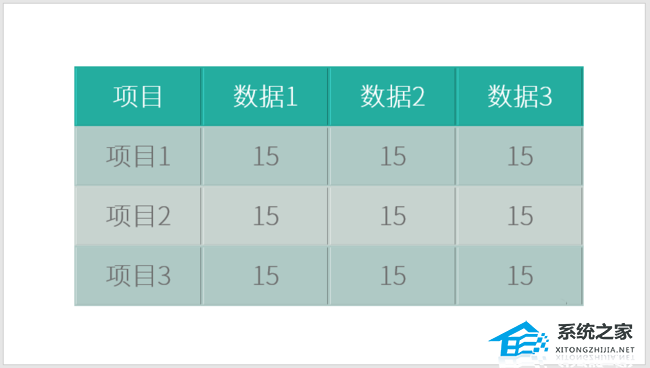 PPT如何设置表格单元格凹凸效果(如何在PPT中设置表格单元格凹凸效果)
PPT如何设置表格单元格凹凸效果(如何在PPT中设置表格单元格凹凸效果)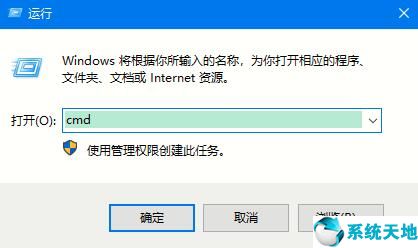 怎么查看win10专业版激活信息记录(win10专业版如何查看激活)
怎么查看win10专业版激活信息记录(win10专业版如何查看激活)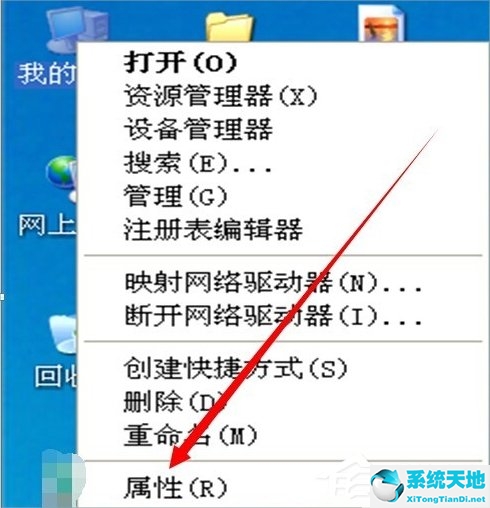 文件或目录c:\boot已损坏且无法读取(文件bootbcd)
文件或目录c:\boot已损坏且无法读取(文件bootbcd) 武汉健康码怎么添加家人(武汉健康码如何添加家庭成员)
武汉健康码怎么添加家人(武汉健康码如何添加家庭成员) 泰国人居然拍中国古装剧了,该剧改自中国网络小说《玉龙公主》
泰国人居然拍中国古装剧了,该剧改自中国网络小说《玉龙公主》 铁路12306积分怎样兑换火车票(铁路12306怎么样用积分兑换)
铁路12306积分怎样兑换火车票(铁路12306怎么样用积分兑换) PPT怎么打印出来(如何打印PPT)
PPT怎么打印出来(如何打印PPT)